モニターやプロジェクタのVGA(Dsub)ポートを接続した時、音声が出力されず、困ることがありますよね。
この記事ではVGA(Dsub)ポートを使用してモニタから音声を出力する方法を紹介していきます。
VGA(Dsub)ポートの音声出力について悩んでいる方はぜひ読んで見てください。
VGAで音声が出力できない理由
VGA規格は映像出力の規格であり、VGAは音声に対応していません。
VGAケーブルを使用し、パソコンをモニター、プロジェクタに接続しても音声出力に対応しておらず、音声を出力することができません。
VGA単体では音声を出力することができませんが、組み合わせることで音声を出力することができます。
VGAを使用し、音声を出力する方法
モニタ、プロジェクタから音声を出力する方法は2種類あります。
・オーディオケーブルを使用する方法
・VGAをHDMIに変換する方法
オーディオケーブルを使用する方法
VGAケーブルとオーディオケーブルの両方を使用し、パソコンとモニターを接続する方法です。
パソコン、モニタにオーディオ端子があります。オーディオケーブルを用いてパソコンとモニタを接続するとモニタから音声が出力されます。
オーディオ端子(ヘッドホンのマークがある端子)
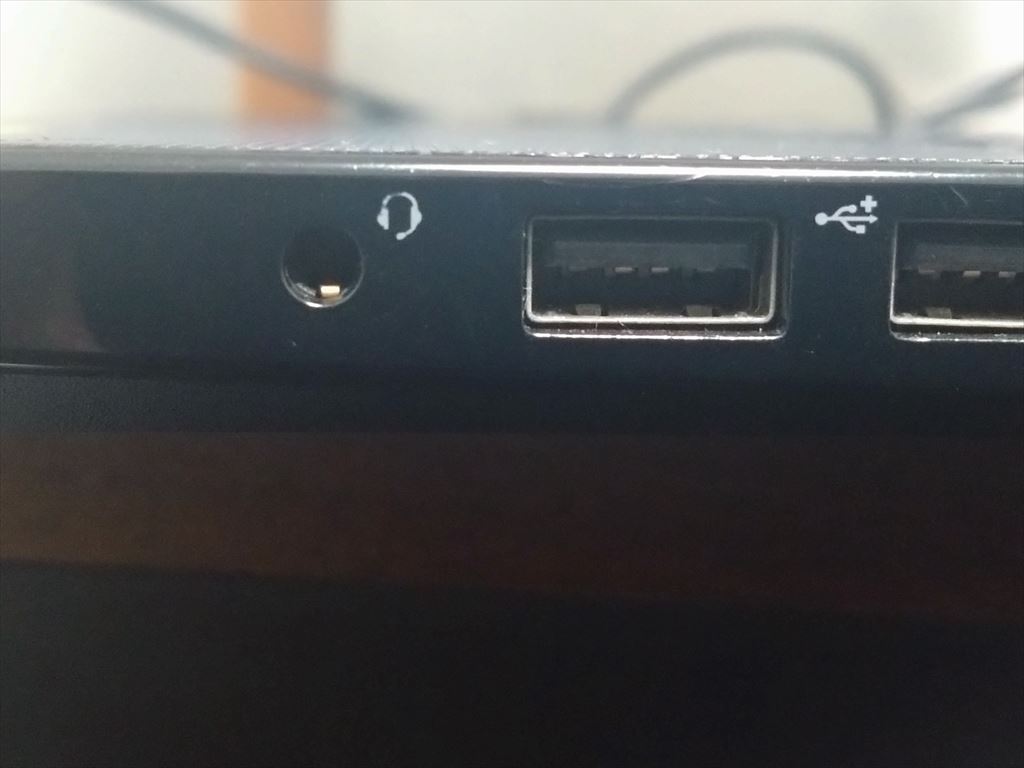
パソコンで良く使用されるオーディオ端子のサイズは3.5mmです。サイズを確認してオーディオケーブルを購入しましょう。
 | 価格:799円 |
VGAをHDMIに変換する方法
VGA単体では音声を出力することができませんが、HDMIであれば映像と音声を出力することができます。
パソコンのVGA出力と音声出力をHDMI出力に変換し、モニターやテレビのHDMIポートに接続することで音声と映像の両方を出力することができます。
VGAをHDMIに変換するにはVGA→ HDMI変換ケーブルを使用します。
 | VGA to HDMI 変換ケーブル、 GANA 金メッキVGA→HDMI 出力 ビデオ変換アダプタ USB給電 1080P対応 (給電用USBケーブル付属) (VGA to HDMI変換 ケーブル) 価格:2,418円 |
注意点が1つあります。
VGA→ HDMI変換ケーブルを接続する側のモニター、テレビにHDMIポートがついている場合に限ります。
VGA→ HDMI変換ケーブルを購入する前にモニターの仕様を確認しましょう。
VGAからHDMIに変換する手順
オーディオケーブルを使用する方法はケーブルを接続するだけです。本記事では複雑なVGAからHDMIに変換する手順を紹介していきます。
1.パソコンのVGAポートに変換ケーブルのVGA端子を接続
VGA端子の向きを確認して接続。
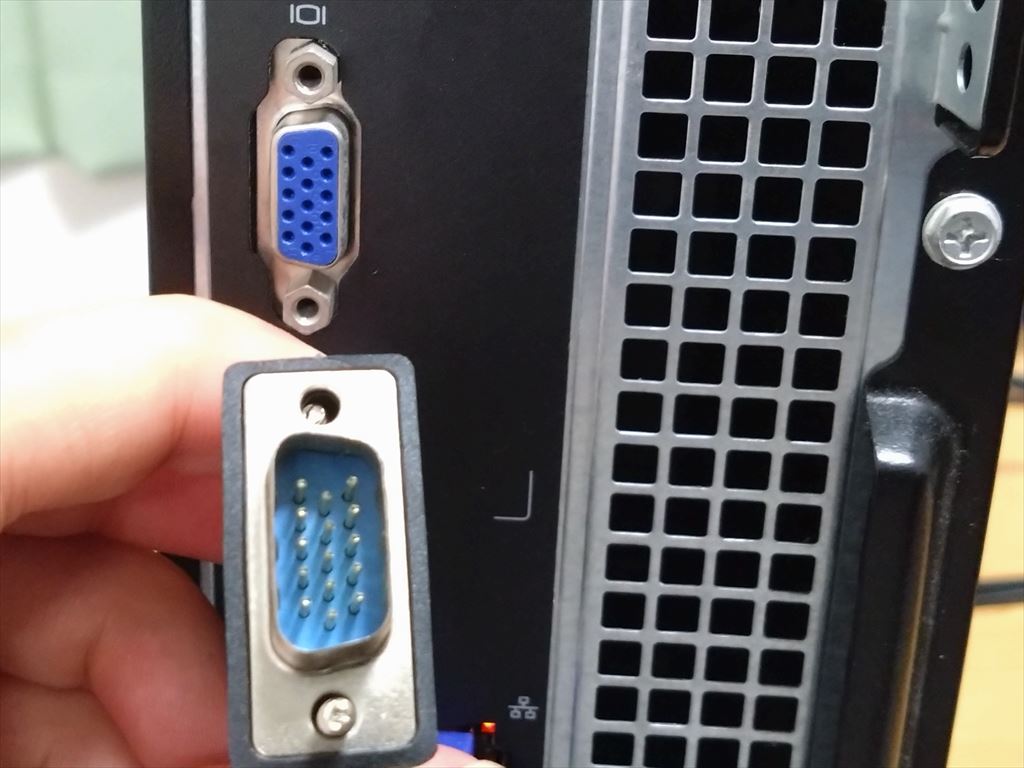

ロックねじを締めます。

ねじを締める強さは外れない程度で良いです。ねじを締めすぎるとなめてしまいます。ねじを固定できなくなってしまいます。気を付けましょう。
2.オーディオプラグをパソコンに取り付ける
オーディオジャックにプラグを取り付けます。

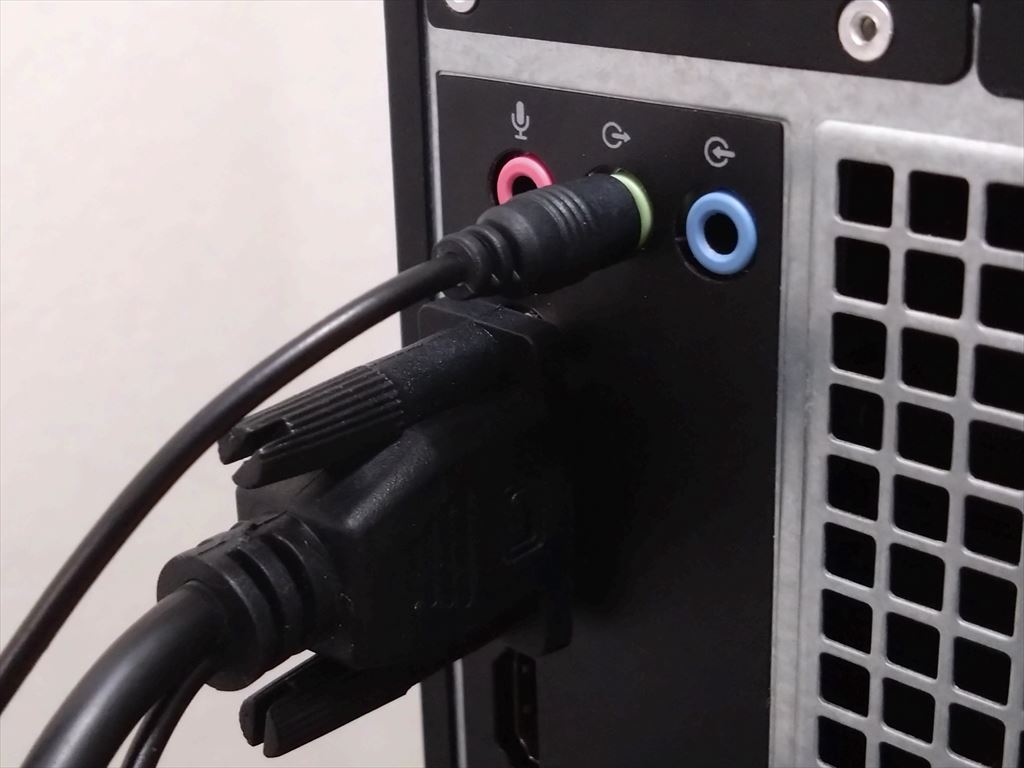
デジタルUSBオーディオや電力供給用USBを接続する場合はUSBポートにUSBコネクタを接続します。
3.モニタに接続されているHDMIケーブルを変換ケーブルに接続


4.モニタに画面が出力
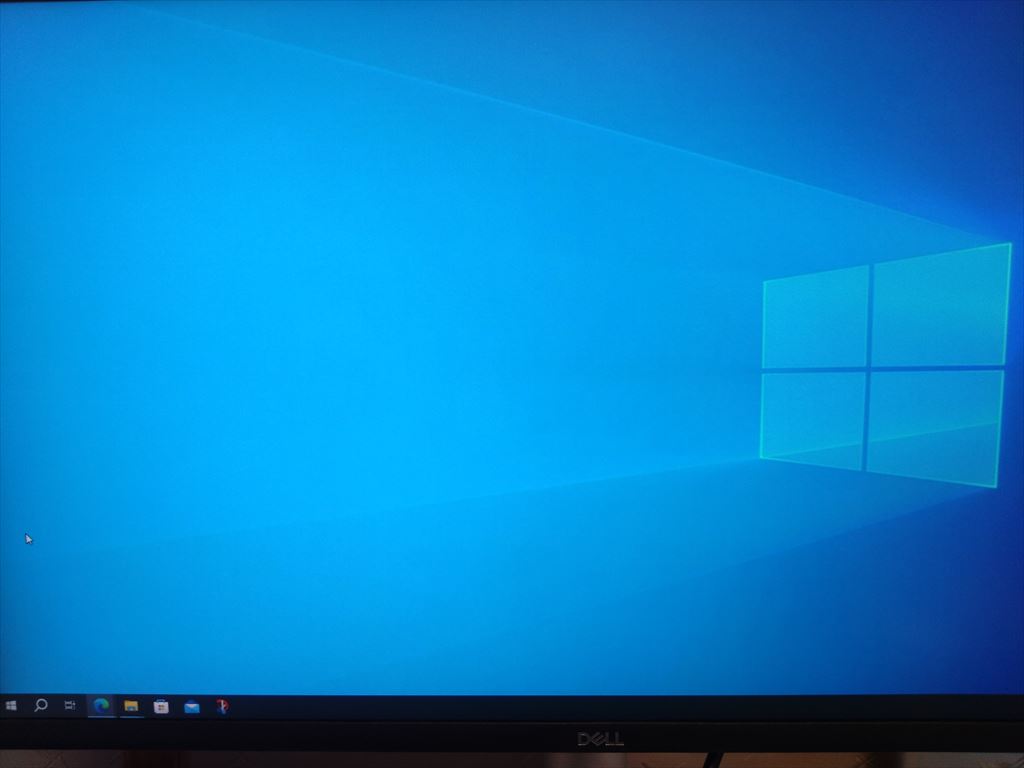
まとめ
VGAポートを使用して音声を出力する方法は2種類あります。
・オーディオケーブルを使用する方法
・VGAをHDMIに変換する方法
以上、「【VGA(Dsub)】音声が出ない?音声出力する方法を紹介!」のお話でした。

